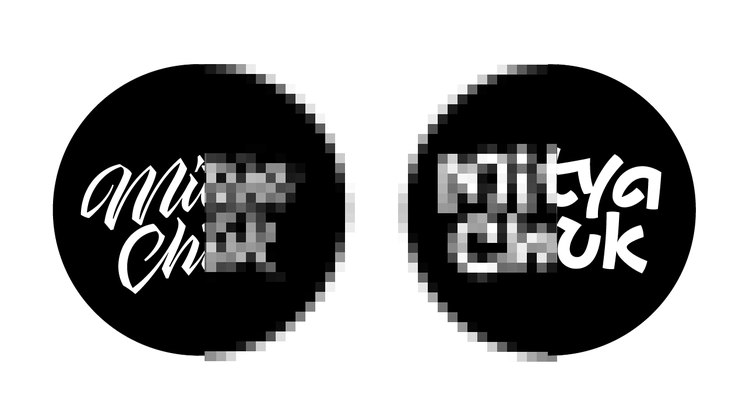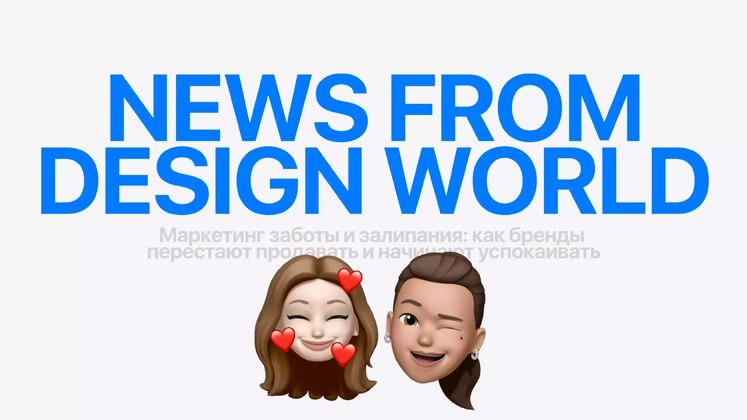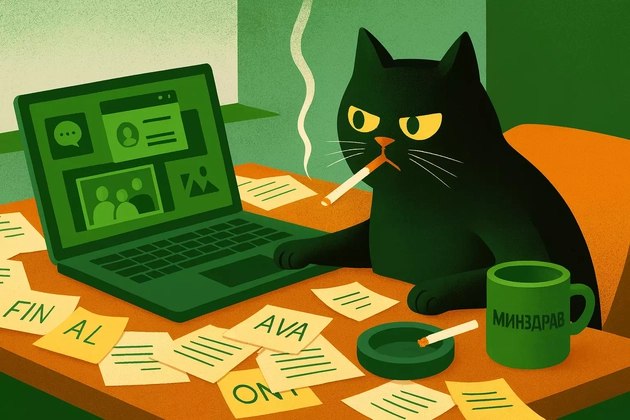🔆PANTONE® 17-1230 Mocha Mousse: Цвет 2025
🖌PANTONE® 17-1230 Mocha Mousse, признанный цветом 2025 года, привносит в мир дизайна особое сочетание тепла и изысканности. Этот мягкий оттенок коричневого, напоминающий кофейный мусс, воплощает в себе уют и роскошь, отражая стремление к гармонии и спокойствию. Mocha Mousse — это цвет, который несет в себе сдержанную элегантность и глубину, привлекая внимание своей природной теплой насыщенностью, но в то же время оставаясь ненавязчивым и утонченным
💧Этот оттенок идеально подходит как для интерьера, так и для моды. В интерьере Mocha Mousse добавляет пространству теплоту и стиль, создавая атмосферу комфорта и уюта. В сочетании с металлическими, золотыми или пастельными оттенками он раскрывается в полной мере, придавая уникальность и современный вид любому пространству. В моде этот оттенок подчеркнет глубину образа, элегантно дополняя как вечерние наряды, так и повседневные ансамбли
🖌PANTONE® 17-1230 Mocha Mousse идеально отражает тенденцию к более устойчивым, естественным и утонченным цветам в 2025 году. С этим цветом легко создавать стильные и гармоничные комбинации, будь то в интерьере, на одежде или в графическом дизайне. Этот оттенок становится символом современности, спокойствия и безупречного вкуса, который останется актуальным в течение многих лет